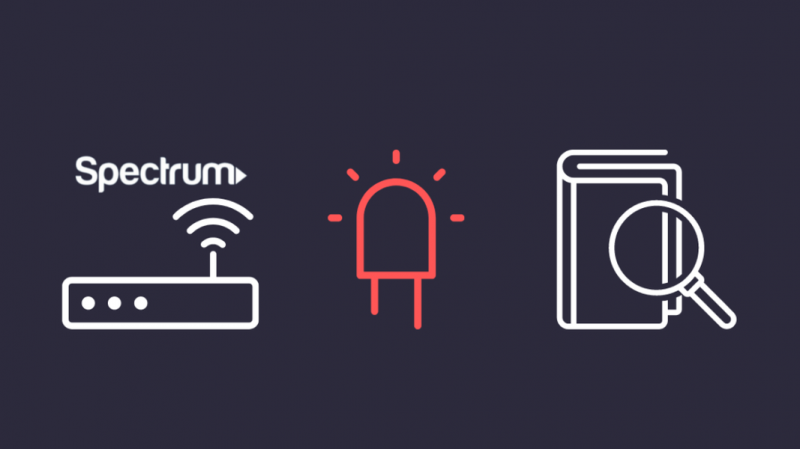내가 Spectrum에 대해 많은 찬사를 보낸 후, 내 이웃도 전환하기로 결정했습니다.
나는 Spectrum이 더 많은 사용자 기반을 가지고 있고 더 나은 계획을 제공하기 때문에 그가 현재 사용하고 있는 ISP보다 낫다는 것을 그에게 확신시킬 수 있었습니다.
어느 날, 그는 그가 말했던 것처럼 도움을 요청하기 위해 우리 집에 왔습니다.
그는 스펙트럼 라우터에 빨간색 표시등이 켜져 있고 인터넷에 연결할 수 없다고 말했습니다.
나는 그의 요청을 받아들였고 그것을 고치기 위해 향하기 전에 조사를 하기로 결정했습니다.
저는 Spectrum의 고객 지원 페이지와 해당 포럼을 방문하여 이 빨간불이 무엇을 의미하고 어떻게 고칠 수 있는지 확인했습니다.
내가 찾은 모든 정보로 무장하고 이웃집에 가서 문제를 꽤 빨리 해결할 수 있었습니다.
이 가이드는 효과가 입증된 내 자신의 방법 중 일부와 함께 이러한 결과를 바탕으로 작성되었습니다.
이 가이드를 읽고 나면 Spectrum 라우터의 빨간색 표시등이 의미하는 바를 쉽게 파악하고 몇 초 만에 문제를 해결할 수 있습니다.
Spectrum 라우터의 빨간색 표시등을 수정하려면 케이블을 확인하고 손상된 경우 교체하십시오. 전선이 괜찮아 보이면 라우터를 다시 시작하거나 재설정해 보십시오.
관리 도구에서 라우터를 다시 시작하는 방법과 라우터의 빨간색 표시등이 의미하는 바를 알아보려면 계속 읽으십시오.
내 스펙트럼 라우터의 빨간불은 무엇을 의미합니까?
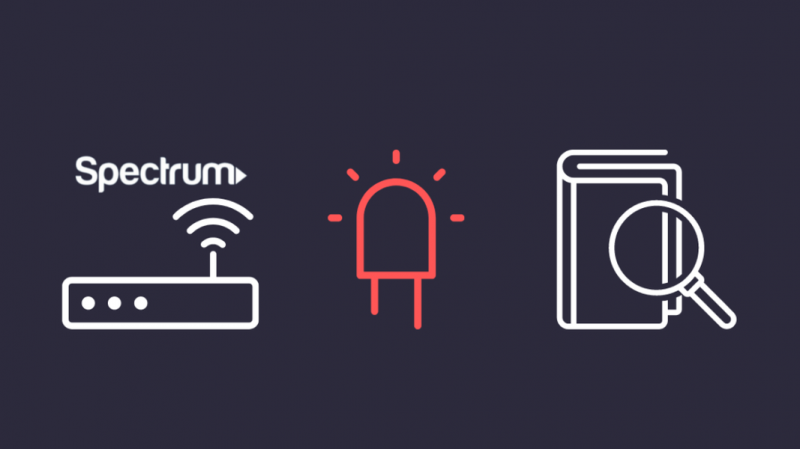
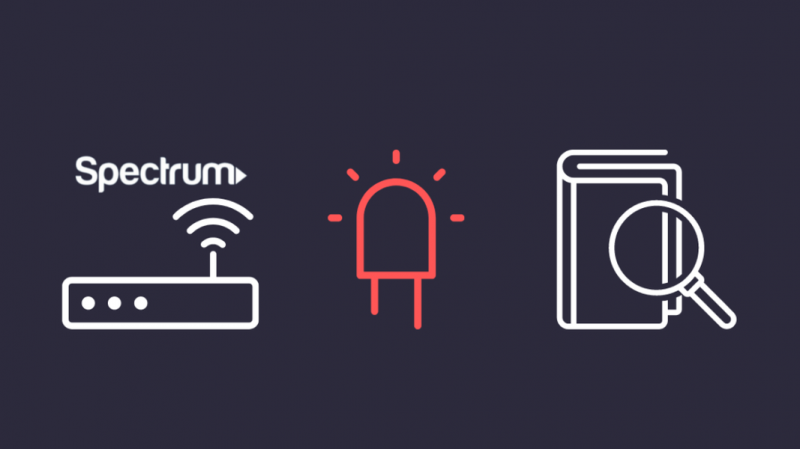
스펙트럼뿐만 아니라 모든 라우터의 빨간색 표시등은 라우터가 인터넷 연결에 문제가 있음을 의미합니다.
일부 라우터에는 ISP와의 연결이 끊어졌음을 알리는 빨간색 표시등이 있습니다.
스펙트럼 라우터의 빨간색 표시등은 라우터가 인터넷에 연결할 수 없거나 일부 중요한 문제로 인해 라우터가 정상적으로 작동하지 않는다는 의미입니다.
조명이 어떻게 작동하는지 확인하여 이 두 가지 상태를 구분할 수 있습니다.
조명이 어떻게 작동하는지 알아내는 것이 인터넷 문제를 해결하는 데 도움이 되는 첫 번째 단계입니다.
빨간불 경고의 유형
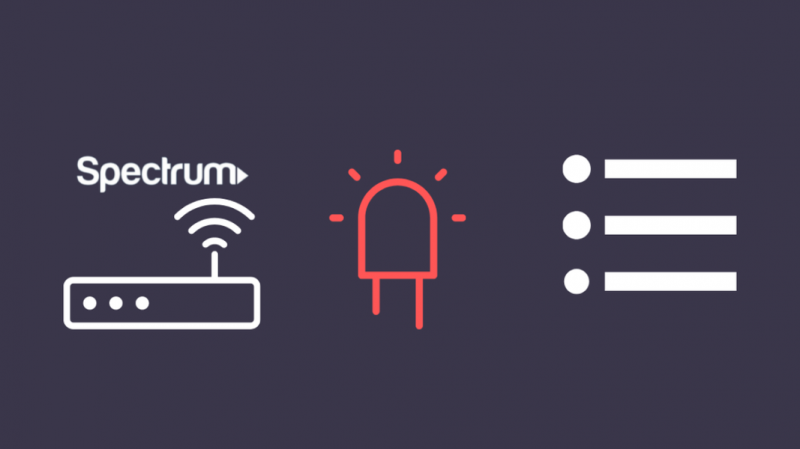
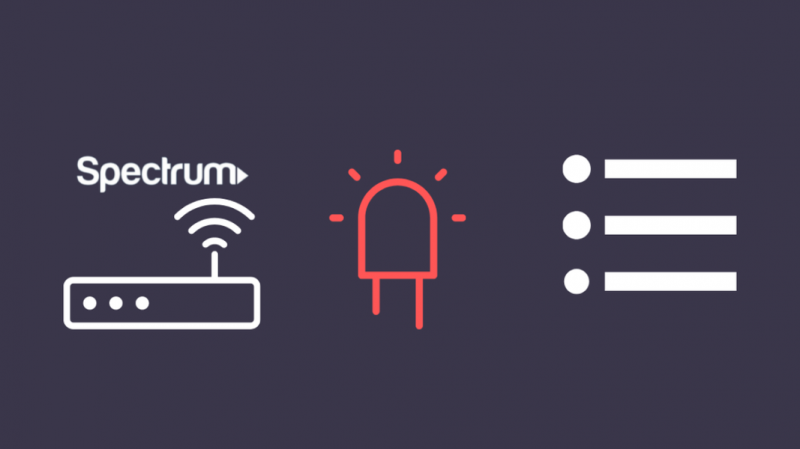
스펙트럼 라우터는 두 가지 유형의 적색등 경고를 표시할 수 있습니다.
표시등은 빨간색으로 고정되거나 빨간색으로 깜박일 수 있습니다.
솔리드 레드
Spectrum 라우터의 빨간색 표시등은 라우터에서 벗어날 수 없는 심각한 오류가 라우터에 발생했음을 의미합니다.
이것은 문제가 인터넷과 관련되어 있음을 의미하지는 않지만 이에 대해 경고할 만큼 중요합니다.
깜박이는 빨간색
깜박이는 빨간색 표시등은 라우터가 인터넷에 연결하는 데 문제가 있음을 의미합니다.
이것은 라우터 문제로 인한 것일 수 있지만 Spectrum 측의 중단으로 인해 유사한 가능성이 있습니다.
다음 섹션에서 이 두 가지 경우를 모두 처리하는 방법에 대해 이야기하겠습니다.
케이블 확인
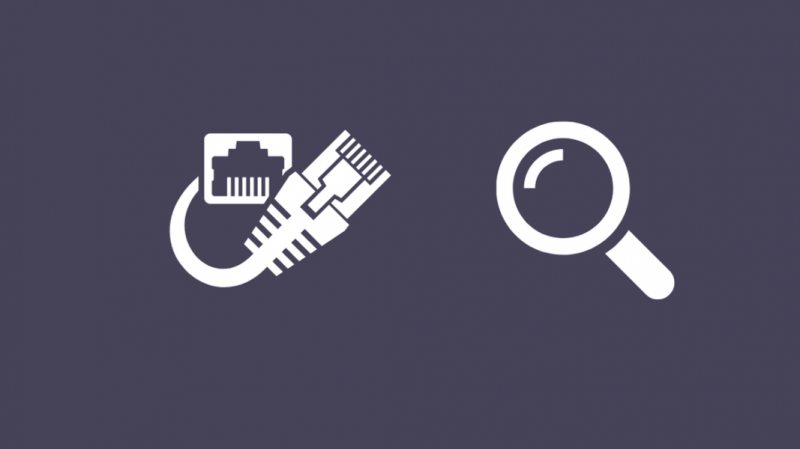
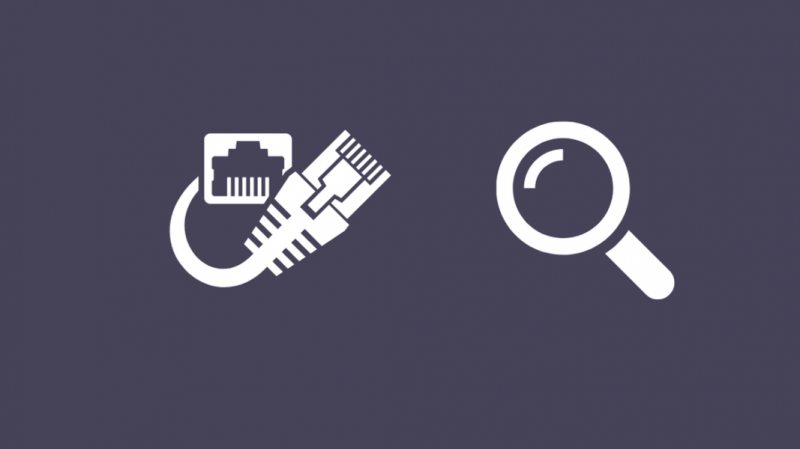
먼저 스펙트럼 라우터에 연결된 케이블을 확인해야 합니다.
공유기의 인터넷 포트에 연결된 케이블을 확인하세요.
끝 커넥터도 손상되지 않았는지 확인하는 것을 잊지 마십시오.
이더넷 케이블에서 손상이 발생하는 가장 일반적인 영역은 플라스틱 끝 커넥터입니다.
케이블이 포트에 단단히 고정되도록 하는 클립이 있으며 이 클립이 끊어지면 연결이 안정적이지 않습니다.
이 케이블을 다음과 같이 더 튼튼한 끝 커넥터가 있는 것으로 교체하십시오. DbillionDa Cat 8 이더넷 케이블 .
이 커넥터에는 금도금된 끝단 커넥터가 있으며 미래에 대비하여 연결을 유지할 수 있는 높은 이론적 속도에 도달할 수 있습니다.
서비스 중단 확인
때때로 Spectrum이 현재 정전을 겪고 있기 때문에 Spectrum 라우터가 인터넷 연결을 설정할 수 없습니다.
Spectrum에 연락하거나 편리한 도구를 사용할 수 있습니다. 정전 확인 도구 해당 지역의 서비스가 일시적으로 중단되었는지 확인합니다.
그들은 인터넷을 다시 사용할 수 있는 시간 프레임을 제공해야 하므로 Spectrum에 다시 연락하기 전에 시간이 지나갈 때까지 기다리십시오.
이 시간 동안에도 15-20분마다 라우터를 계속 다시 시작하십시오.
라우터 다시 시작
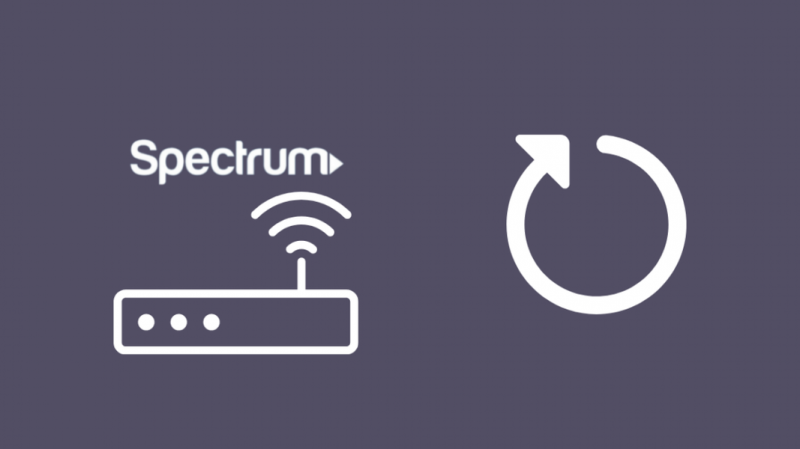
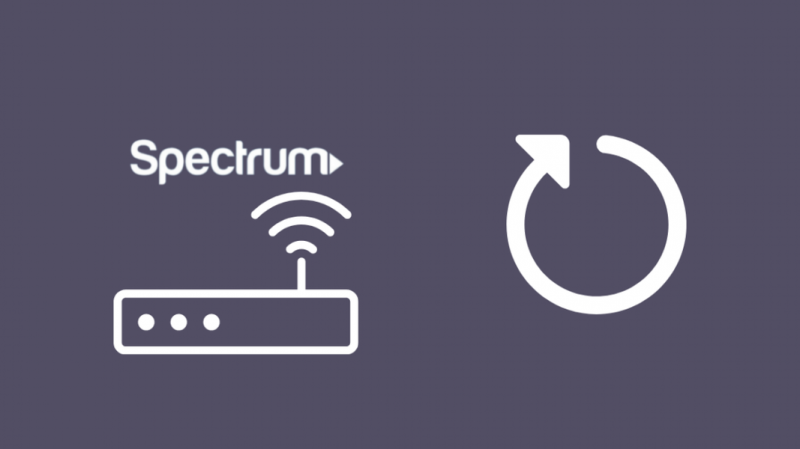
해당 지역에 정전이 없으면 라우터에 문제가 있을 수 있습니다.
문제는 라우터 소프트웨어의 버그나 잘못 구성된 라우터 설정과 같은 여러 가지 원인으로 인해 발생할 수 있습니다.
관리 도구 인터페이스에 로그인하면 이러한 문제의 대부분을 다시 시작할 수 있습니다.
관리 도구 인터페이스에 로그인하려면:
- 라우터에 연결된 모든 장치에서 웹 브라우저를 엽니다.
- 주소 표시줄에 192.168.1.1을 입력하고 Enter 키를 누릅니다.
- 사용자 이름과 암호를 입력합니다. 라우터 뒷면에서 기본 사용자 이름과 비밀번호를 찾을 수 있습니다.
도구에 로그인한 후 다음 단계를 따르십시오.
- 선택 유용 탭.
- 선택하다 라우터 다시 시작 화면 측면의 메뉴에서
- 클릭 라우터 다시 시작 버튼을 눌러 재시작 프로세스를 시작합니다.
라우터가 다시 시작되면 빨간색 표시등이 꺼지는지 확인하고 인터넷에 다시 액세스할 수 있습니다.
라우터 재설정
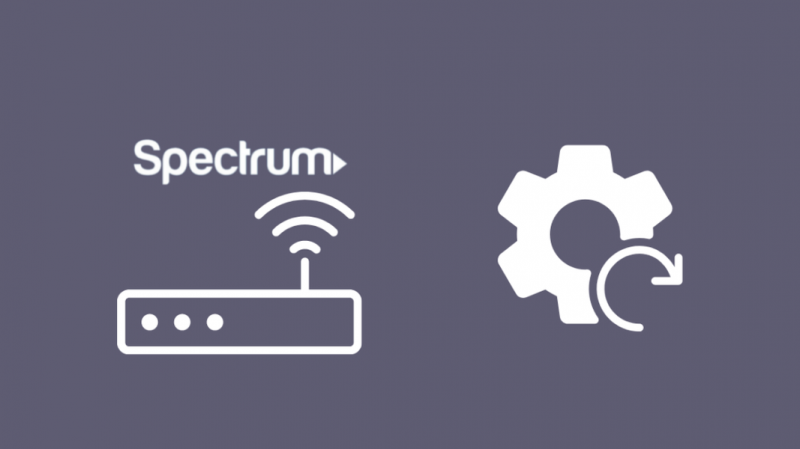
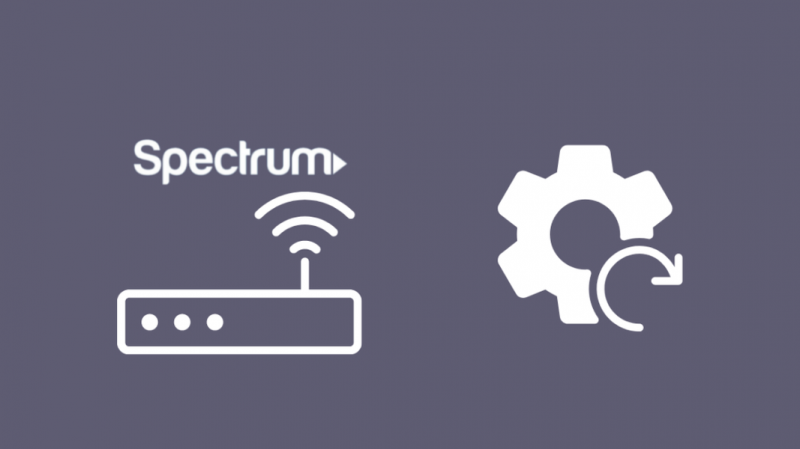
다시 시작해도 작동하지 않으면 Spectrum 라우터를 초기화해야 할 수 있습니다.
재설정을 수행한 후에는 사용자 정의 Wi-Fi 이름과 비밀번호 및 기타 구성 설정을 포함하는 모든 사용자 정의 설정을 잃게 됩니다.
재설정 후에는 다시 설정해야 하므로 이러한 주의 사항을 이해한 경우에만 진행하십시오.
스펙트럼 라우터를 재설정하려면:
- 라우터에서 재설정 버튼을 찾습니다. 라우터 뒷면에 있어야 하며 명확하게 레이블이 지정됩니다.
- 버튼을 누르는 데 도움이 되도록 금속이 아닌 뾰족한 물건을 가져오세요.
- 이 버튼을 5초 이상 길게 누릅니다.
- 라우터가 다시 시작되고 공장 기본값으로 되돌아갑니다.
기본값으로 재설정한 후 구성 설정으로 라우터를 설정하고 빨간색 표시등이 사라졌는지 확인합니다.
브라우저에서 웹 페이지를 로드하여 인터넷에 액세스할 수 있는지 확인하십시오.
접촉 스펙트럼


이러한 단계를 수행하는 방법에 대해 질문이 있거나 Spectrum에서 지속적인 문제를 해결하는 데 도움이 필요한 경우 언제든지 문의하십시오. 스펙트럼 지원 .
그들은 연결에 관한 거의 모든 문제에 대해 도움을 줄 수 있으며 내가 그들과 이야기할 때 정말 도움이 많이 되었습니다.
전화로 문제를 해결할 수 없는 경우 문제를 에스컬레이션하고 문제를 더 잘 진단하기 위해 기술자를 보낼 수 있습니다.
마지막 생각들
여전히 어려움을 겪고 있다면 Spectrum 라우터가 수정되었으며 ISP 전환 옵션을 계속 사용할 수 있습니다.
해당 지역에서 사용 가능한 ISP를 측정하고 전환하십시오.
Spectrum에 연락하여 서비스를 중지하고 스펙트럼의 장비를 반환 .
만약 Spectrum의 인터넷이 간헐적으로 계속 끊김 라우터가 빨간색으로 바뀌면 라우터의 펌웨어를 업데이트해 보십시오.
당신은 또한 독서를 즐길 수 있습니다
- 스펙트럼 모뎀이 온라인 상태가 아님: 몇 초 만에 수정하는 방법
- 스펙트럼 인터넷 취소: 쉬운 방법
- Spectrum Wi-Fi 비밀번호를 몇 초 만에 변경하는 방법
- 지금 구입할 수 있는 최고의 스펙트럼 호환 메시 Wi-Fi 라우터
- Google Nest Wi-Fi는 Spectrum과 함께 작동합니까? 설정 방법
자주 묻는 질문
내 스펙트럼 모뎀에는 어떤 표시등이 있어야 합니까?
Spectrum 라우터에서 켜야 하는 표시등은 다음과 같습니다.
- 미국, 업스트림 또는 전송
- DS, 다운스트림, 수신 또는 동기화.
- 와이파이
- 온라인 또는 PC.
- 활동 또는 데이터
스펙트럼 모뎀은 얼마나 오래 지속됩니까?
Spectrum이 사용자에게 임대하는 표준 모뎀은 24시간 연중무휴로 장치를 놓아두더라도 최대 2~3년 동안 사용할 수 있습니다.
에 대해 생각 모뎀 교체 시기 동일한 라우터를 3년 이상 사용한 경우에만 시작해야 합니다.
내 Spectrum 라우터를 내 것으로 교체할 수 있습니까?
Spectrum을 사용하면 승인된 모뎀 목록에 있는 모뎀을 사용할 수 있습니다.
자신의 모뎀을 사용하는 경우 매월 모뎀 임대료 지불을 중단할 수 있습니다.
라우터에서 WPS 버튼을 누르면 어떻게 됩니까?
WPS는 암호를 입력할 필요 없이 Wi-Fi 네트워크에 장치를 연결할 수 있는 편리한 기능이었습니다.
WPS는 외부 해킹 위협으로부터 상당히 안전하지 않은 것으로 알려져 있으므로 사용을 자제하십시오.